
안녕하세요.
MadeBees. 시녀비입니다.
평생 윈도우 os를 가진 노트북만을 이용하다
이번에 지인이 쓰던 맥북을 10만원에 판다기에 바로 업어오고
처음으로 맥 os를 접하게 되었습니다~
이것 저것 모든게 새로운 맥 os 적응기 첫번째 맥북에서 구글 드라이브를 이용하는 방법에 대해 알려드립니다.
safari를 통해 구글 드라이브를 들어가서 다운로드를 하고자하면 쿠키 설정을 해야한다고 뜹니다.
제가 아직 사용법에 미숙하여 쿠키 설정을 못 하는건가 싶지만 이 방법이 번거로워 구글드라이브 app을 설치하여 해결했습니다.
맥 os는 따로 app을 설치하는 스토어가 존재하지만 구글드라이브는 스토어에서 찾아볼 수 없습니다.
https://www.google.com/intl/ko_kr/drive/download/
다운로드 - Google Drive
어느 기기에서나 콘텐츠에 액세스하고 콘텐츠를 동기화하세요.
www.google.com
위 링크로 들어가면 구글 드라이브를 바로 다운받으실 수 있습니다.

링크에 들어가신 후 다운로드 버튼을 눌러줍니다.

다운로드 파일을 클릭하여 실행합니다.

계속

설치

윈도우는 자잘한 권한은 알아서 넘긴다면 맥북은 사소하다고 생각되는 부분에서도 암호를 입력하여 권한을 받아내는 것 같습니다. 이런 부분에서 보안에 더 신경을 썼다.라고 느껴지네요.

성공적으로 설치가 완료되면
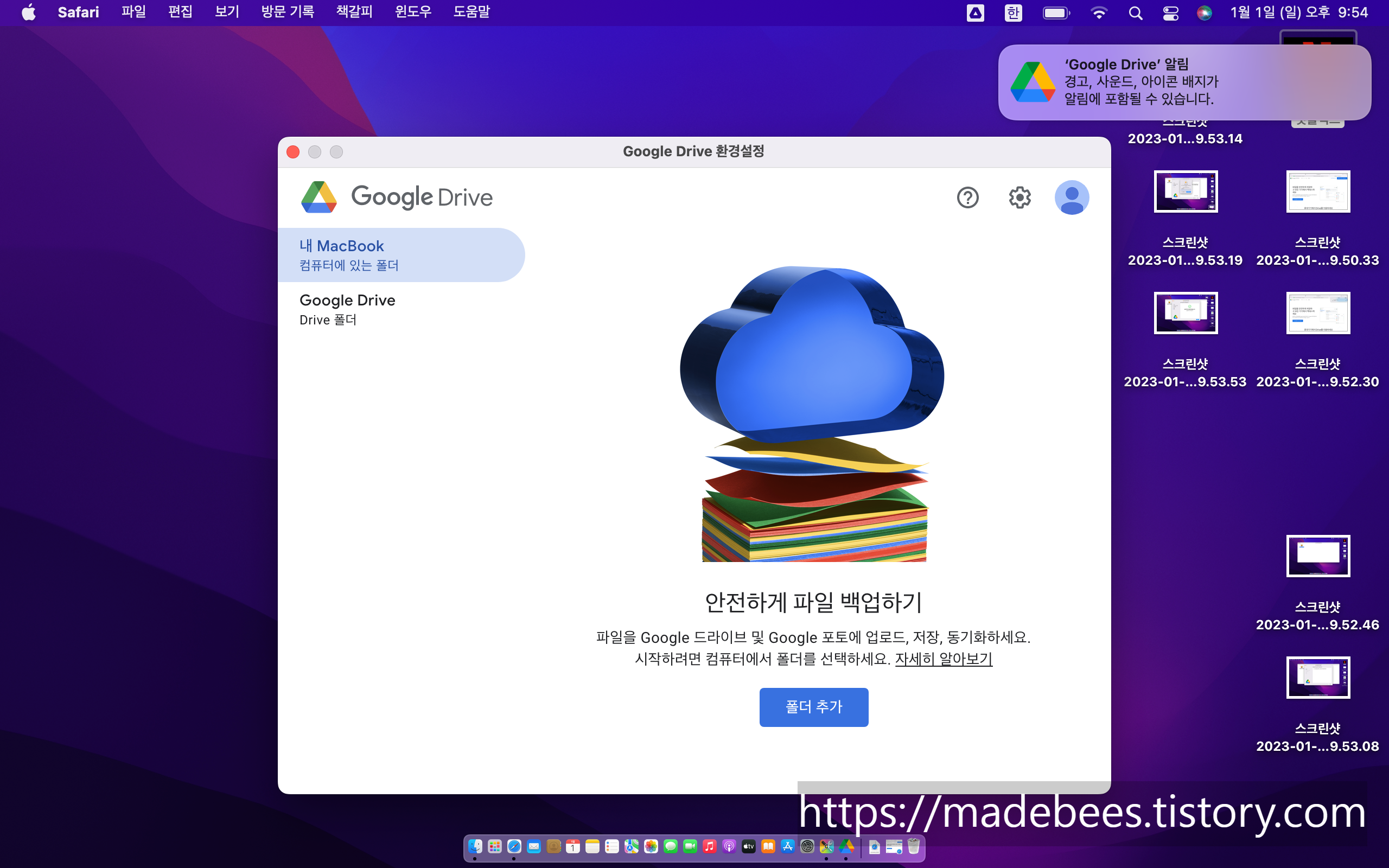
드디어 맥북에서 구글드라이브를 이용할 수 있게됩니다.

이제 윈도우의 폴더탐색기와 같은 맥북의 파인더에서도 구글드라이브를 찾아 간편하게 파일을 넣고 뺄 수 있게되었습니다.
평소 생활 속에서 문든 생각나는 포스팅 주제나 아이디어를 그때 그때 캡쳐를 하거나 정리를 하게되는데
여러 기기를 통해 정리하다보면 USB나 외장하드를 들고다니지않는 이상 하나로 묶기에 어려움이있습니다.
이럴때 클라우드라는 저장소를 이용하게되면 인터넷을 이용할 수 있는 모든 곳에서 자료를 한 곳에 모아
정리 할 수 있는 장점이 있습니다.
여러분들도 이제 맥북에서 간편하게 구글드라이브를 이용해보세요!
'꿀팁' 카테고리의 다른 글
| 영상제작 꿀팁: 윈도우에서 맥북 처럼 미리보기 (0) | 2023.02.02 |
|---|---|
| 윈도우 부팅 및 설치 USB 만들기(PART.1) (0) | 2023.01.14 |
| [같이 공부하는] "조명 기법" : 3점 조명 (1) | 2022.12.28 |
| [같이 공부하는] "촬영 기법" : 1. Static shot (0) | 2022.12.26 |
| 빔 프로젝터 구매 요령(가성비 빔 프로젝터 선택 기준) (2) | 2022.12.25 |




댓글